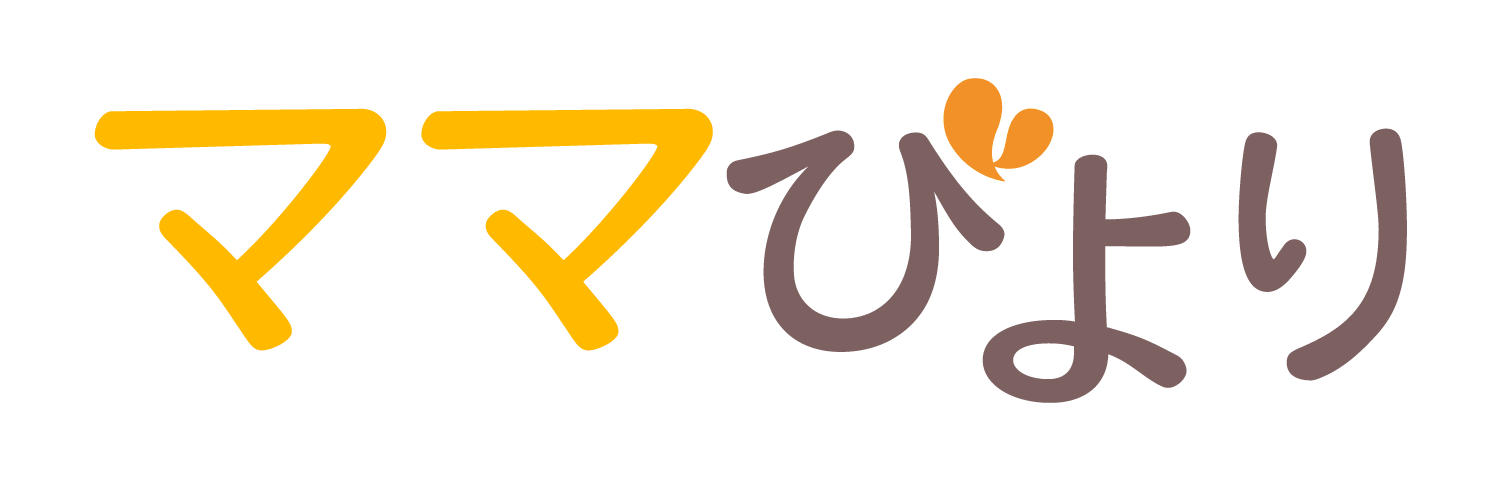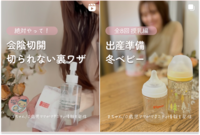ママびよりのプレゼントで人気の「オリジナル出生届」。メールでデータをもらうも印刷方法が分からない…おうちにプリンタがないからどうすればいいのかな…というプレママも。今回はオリジナル出生届のプリント方法についてご紹介します!
この記事の目次
- 自宅のプリンターで印刷する方法
- コンビニプリントでプリントする方法
- LINEからセブンイレブンでプリント
- LINEからファミマ・ローソン・セイコマでプリント
- #カラダノート出生届でのご報告お待ちしています♪
自宅のプリンターで印刷する方法

自宅にプリンターをお持ちの方は、自宅のプリンター操作方法に従って印刷してください。
注意点:印刷はA3サイズで!
オリジナル出生届にて役所に提出する場合、かならずA3サイズで印刷をして下さい。
A3サイズ以外では役所で受理されないんです…。
※A3サイズであっても地域によっては受理不可の場合がございますので、必ず事前に確認してください。
まずはお持ちのプリンターがA3サイズに対応しているかをご確認ください。
役所に提出せず、自分の記念用に保存する場合はどのサイズで印刷してもOK!
コンビニプリントでプリントする方法

自宅にプリンターがない、あるけれどA3サイズで印刷できない、という方におすすめなのがコンビニでプリントする方法です。
コンビニプリントの方法
コンビニでプリントする方法は4つ。
①パソコンで出生届をダウンロード後、USBやSDカードに保存してコピー機に挿入して印刷
②スマホに専用アプリをインストール
③専用サイトにログイン(会員登録が必要)
④LINEでデータ送信 ◀︎おすすめ!
①②③は少し手間がかかる上に、今回だけのためにわざわざアプリをダウンロードしたり、会員登録するのも少し抵抗がある方もいらっしゃるかもしれません。
しかし、LINEを使っている方なら簡単にコンビニでプリント出来るんです!
面倒な登録やインストールなどをせずにスマホひとつでラクラク♪
次項より早速その方法を紹介していきます!
※今回使用したスマホはiPhoneです。そのためAndroidと若干操作が異なる部分があるかもしれません。あらかじめご了承ください。
LINEからセブンイレブンでプリント
まずはセブンイレブンでのプリント手順をご紹介します。
スマホでの事前操作
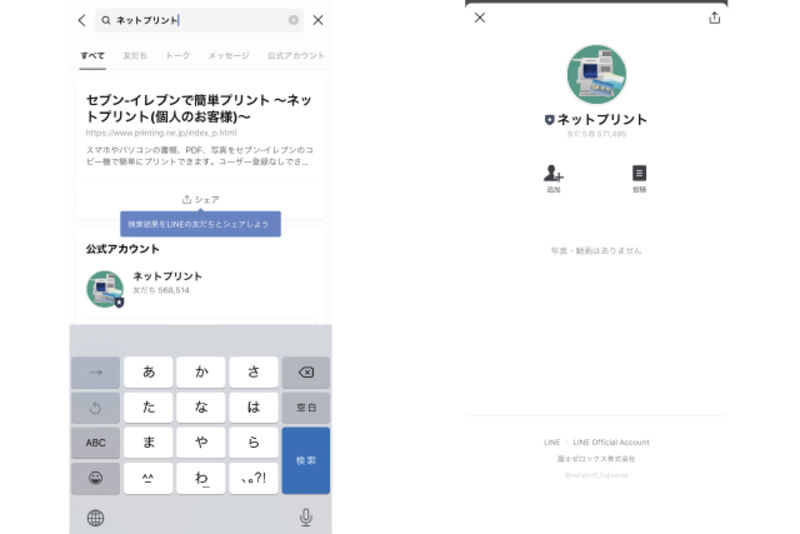
①LINEのホーム上部にある検索欄にて「ネットプリント」と入力
②「ネットプリント」を友だちに追加する
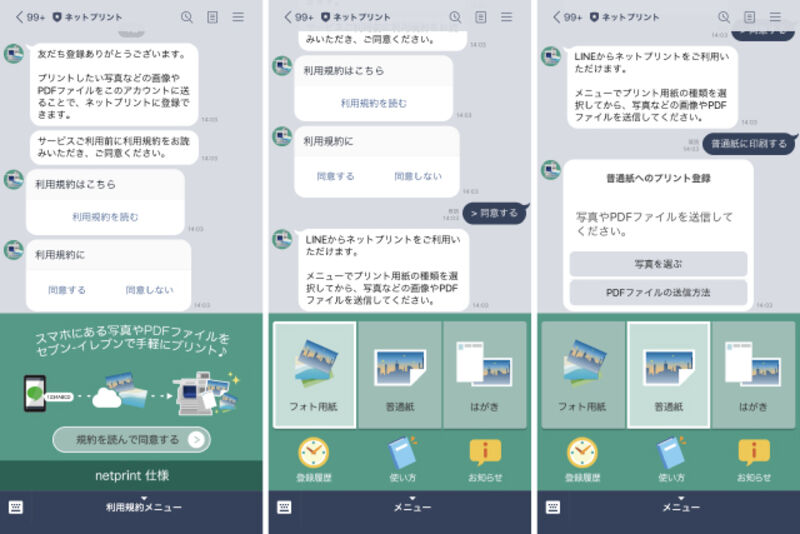
③トークに入り、利用規約の同意を行う
④メニューより「普通紙」を選択する
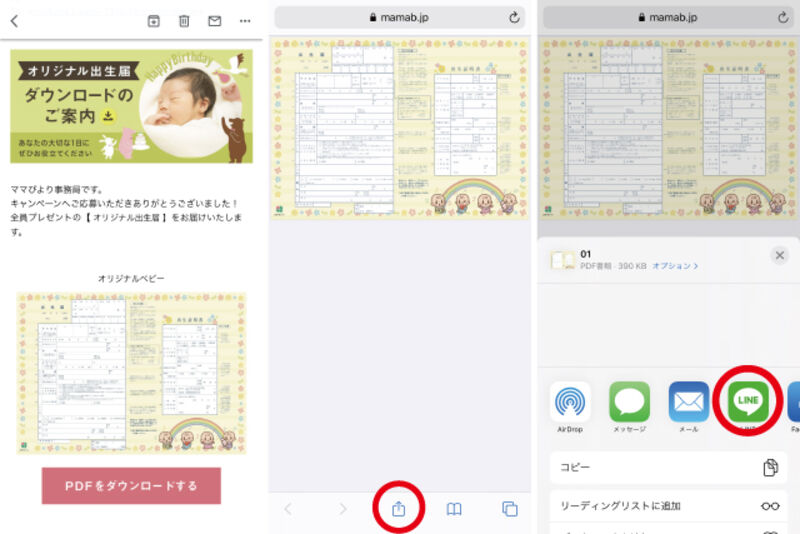
⑤LINEはそのままにしておき、オリジナル出生届のメールを開く
⑥印刷したいオリジナル出生届を選択してダウンロード
⑦オリジナル出生届が開いたら、LINEに送る
⑧「ネットプリント」に転送する
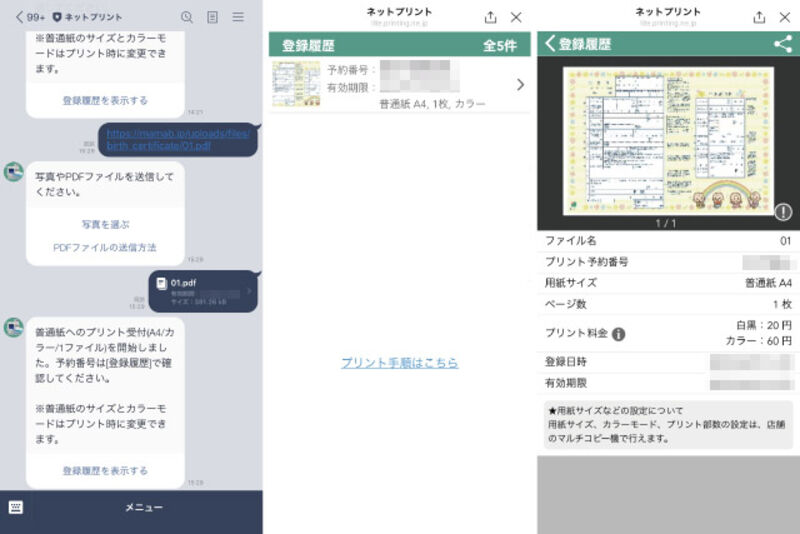
⑨LINEで登録状況を確認する
予約番号が登録されていたらOK!
※サイズはコンビニのマルチコピー機本体にて変更します。
※LINEを使ったネットプリントの有効期限は1日ですが、有効期限が切れたら再度登録し直せばOK!
セブンイレブンでの操作
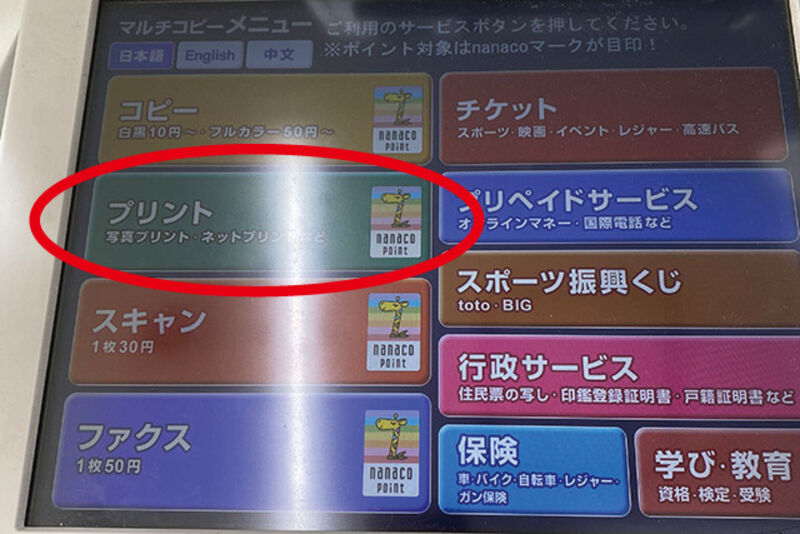
①マルチコピー機のタッチ画面で「プリント」を選択
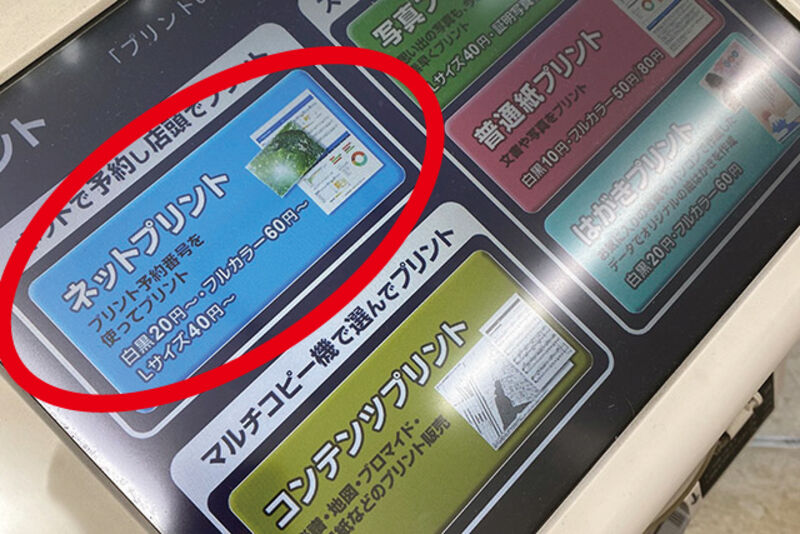
②「ネットプリント」を選択
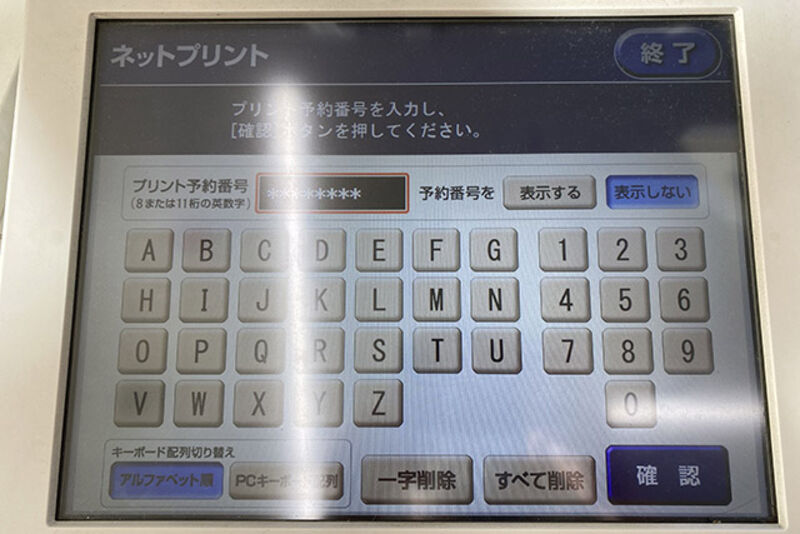
③LINEで登録履歴にある予約番号を入力する

④ファイル画像が画面に表示されるので間違いがないか確認し、カラーモード・用紙サイズを変更する
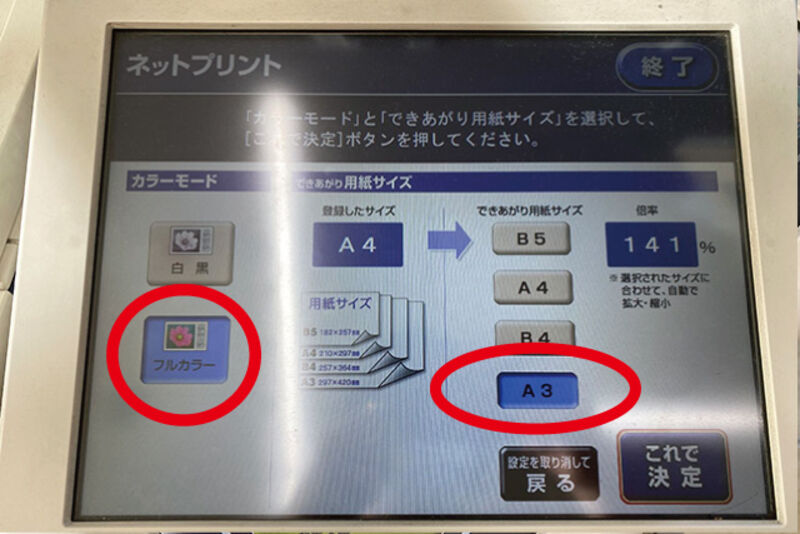
⑤カラーモードを選択し、用紙サイズをA3に変更する
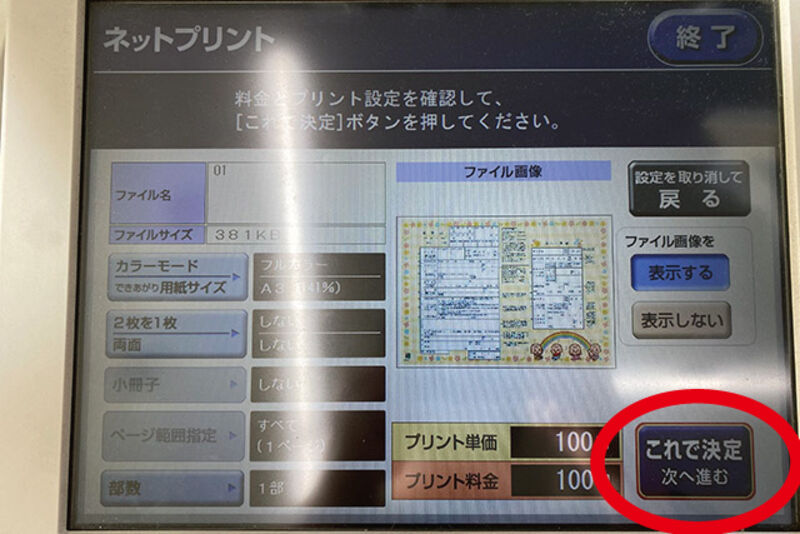
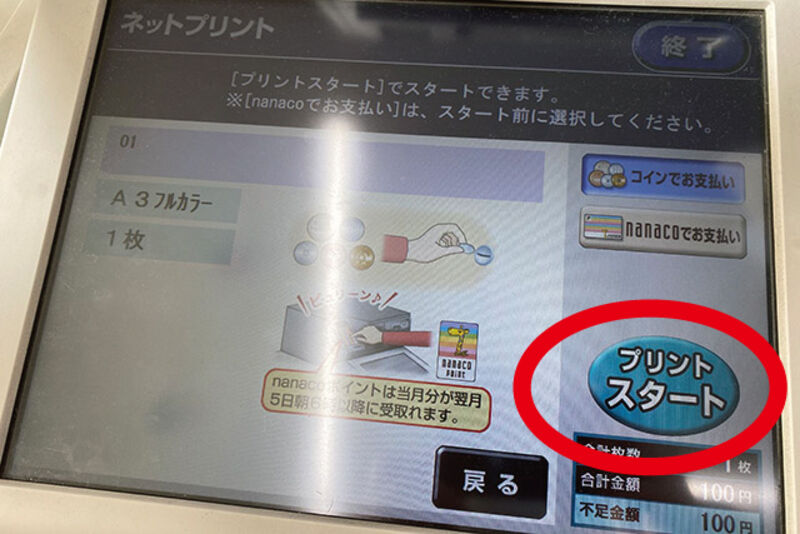
⑥「これで決定」を押し、必要金額を入れて「プリントスタート」
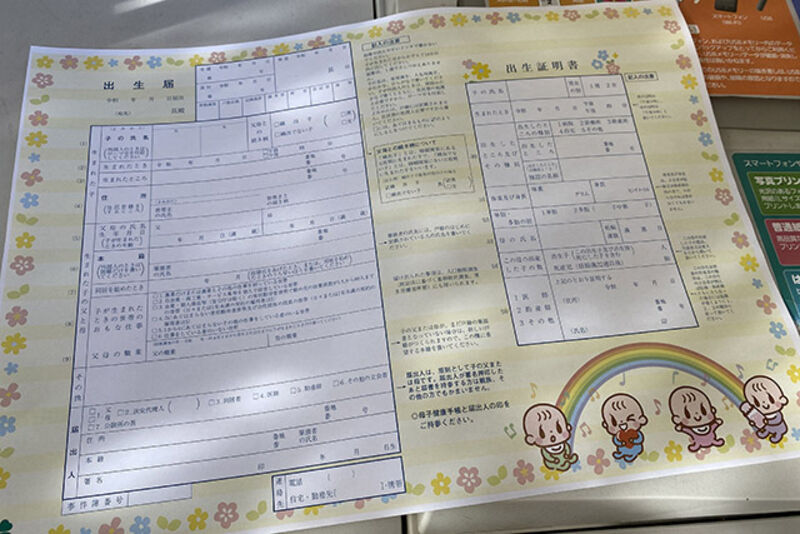
⑦出てきました!完成〜!

持ち帰り用にファイルやエコバッグを持っていくと印刷した出生届がヨレヨレになりませんよ。
※店舗によって操作メニューの手順が異なる場合があります。
LINEからファミマ・ローソン・セイコマでプリント
セブンイレブンの他にも、ファミリーマート・ローソン・セイコーマートでもLINEからプリントができます。
スマホでの事前操作
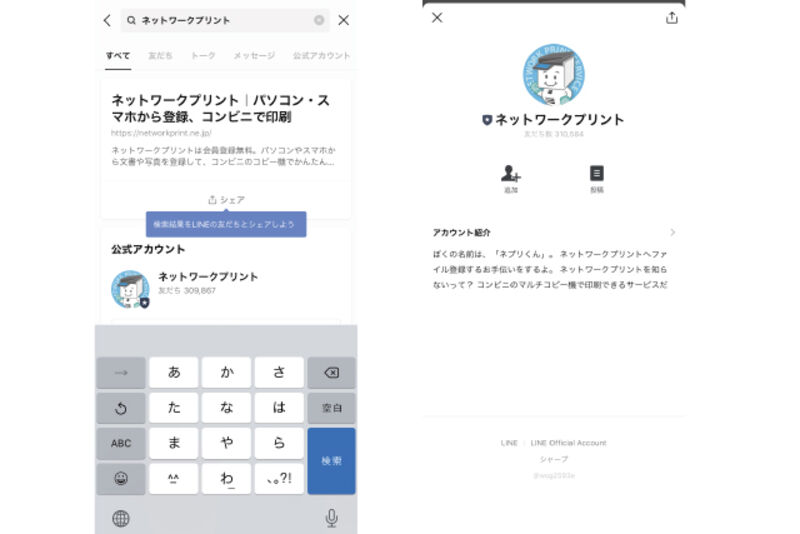
①LINEのホーム上部にある検索欄にて「ネットワークプリント」と入力
②「ネットワークプリント」を友だちに追加する
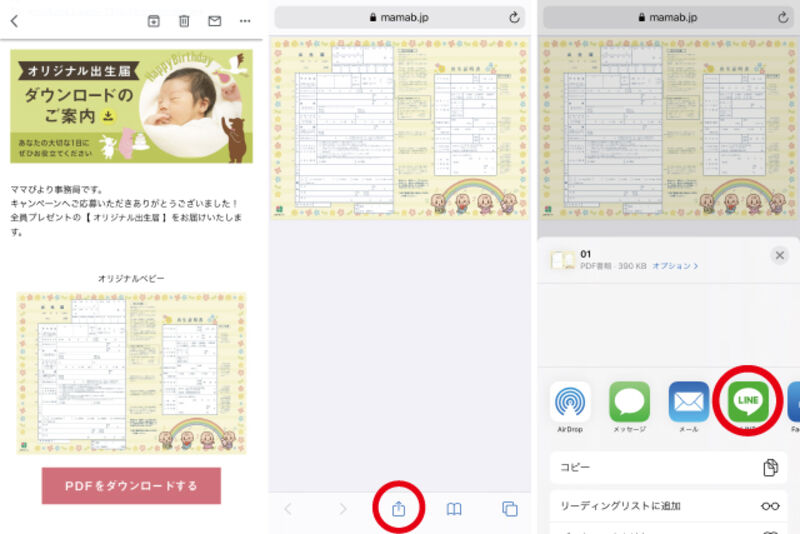
③LINEはそのままにしておき、オリジナル出生届のメールを開く
④印刷したいオリジナル出生届を選択してダウンロード
⑤オリジナル出生届が開いたら、LINEに送る
⑥「ネットワークプリント」に転送する
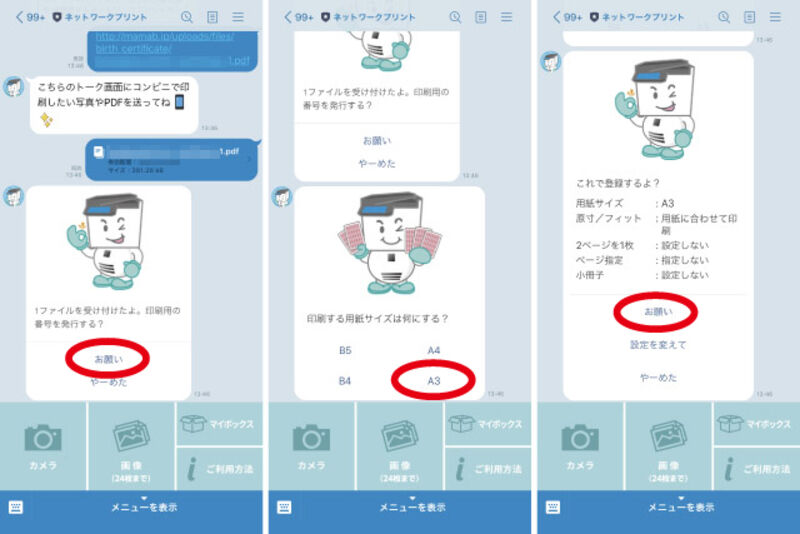
⑦LINEで「ネットワークプリント」とのトーク画面を開く
⑧印刷用の番号発行を「お願い」する
⑨印刷サイズを「A3」で選択
⑩登録の「お願い」をする
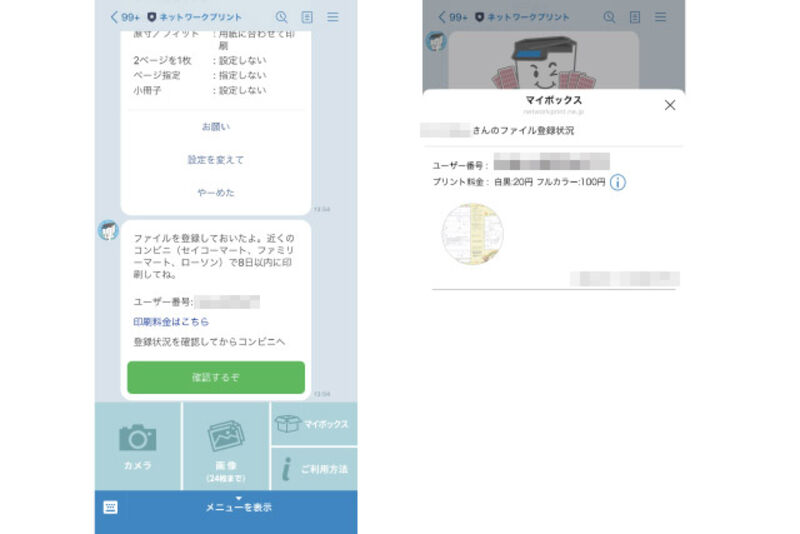
⑪印刷用番号「ユーザー番号」がトーク画面にて発行される
「確認するぞ」「マイボックス」でも番号の確認ができます
※カラーはコンビニのマルチコピー機本体にて設定します
※プリントの有効期限は8日!
ファミリーマートでの操作

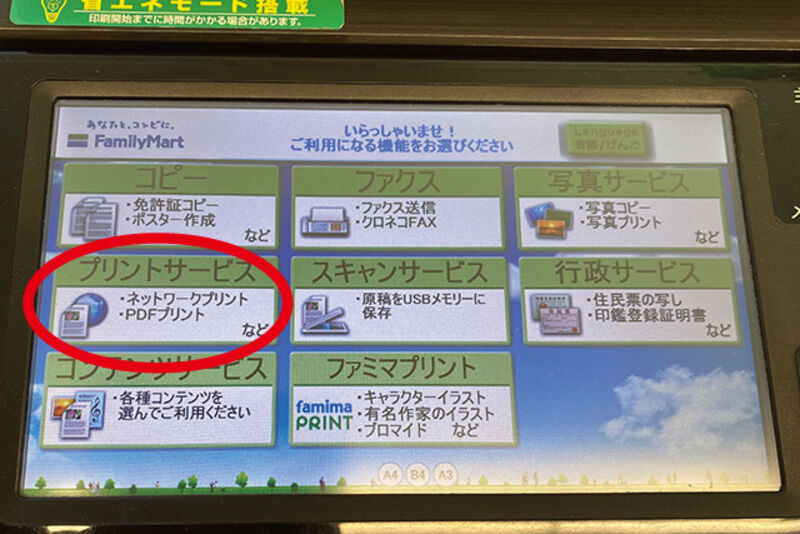
①マルチコピー機のタッチ画面をタッチし、「プリントサービス」を選択
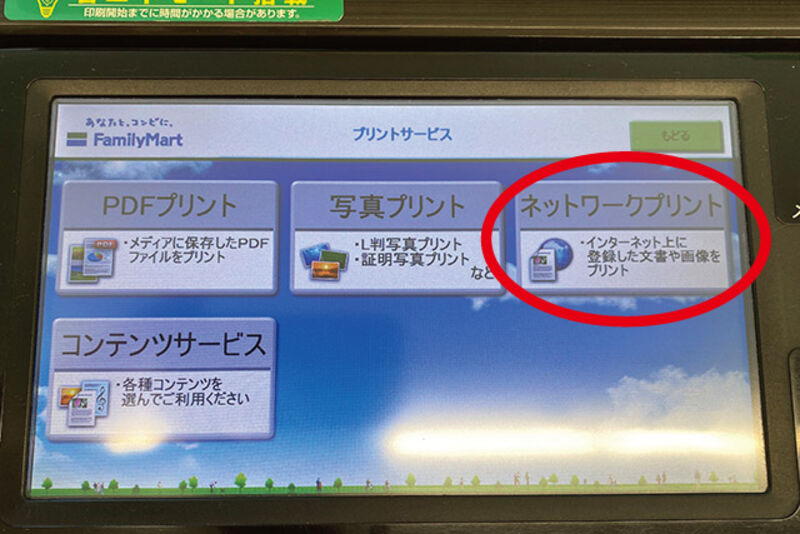
②「ネットワークプリント」を選択
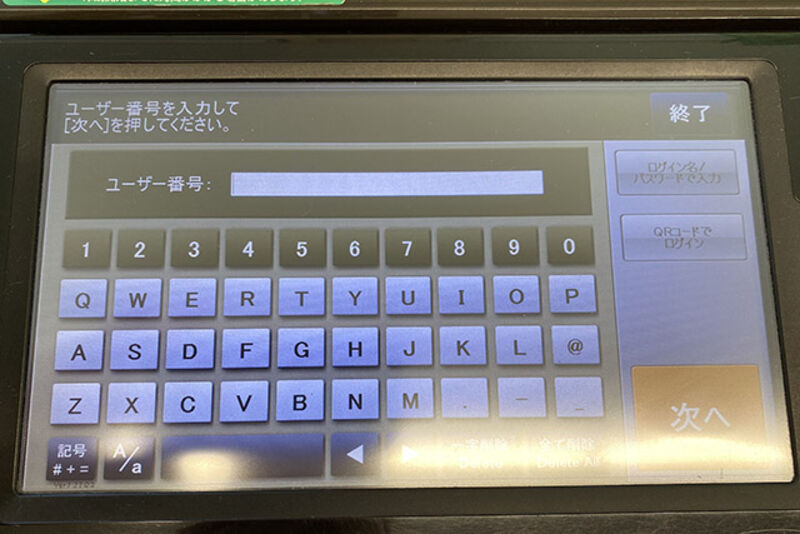
③LINEで通知されている「ユーザー番号」を入力
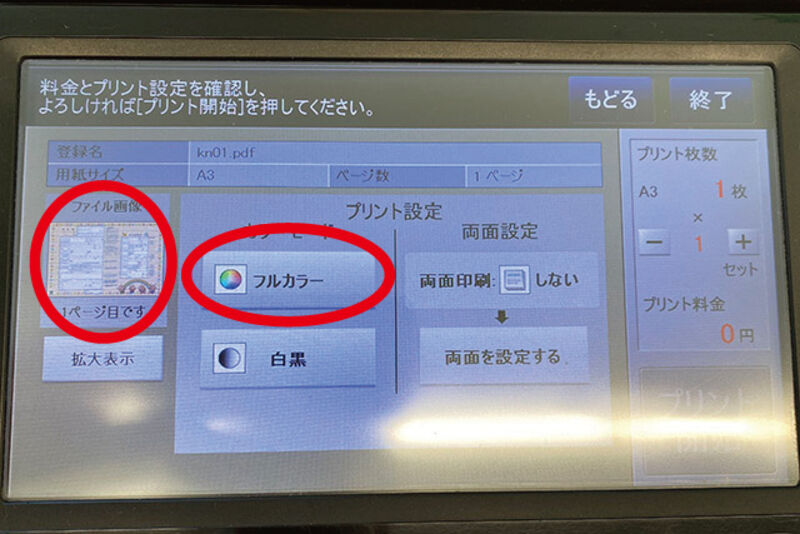
④ファイル画像がタッチ画面に表示されるので間違いがないか確認し、カラーモードを設定
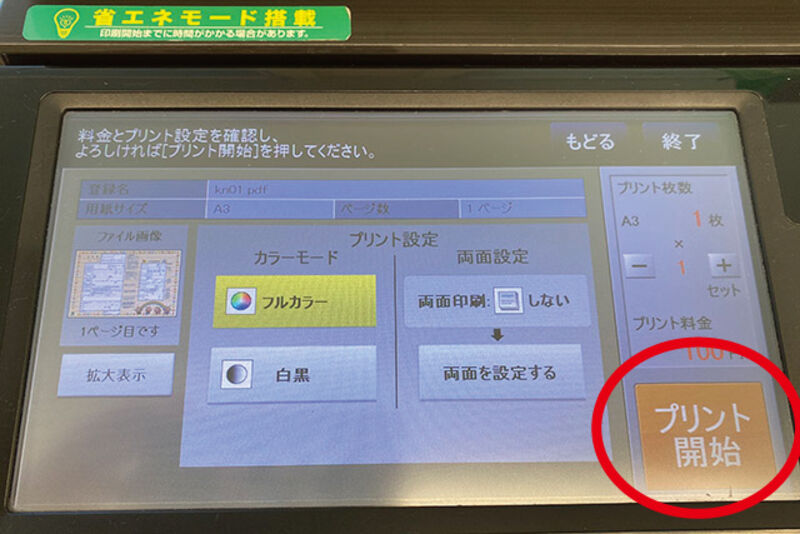
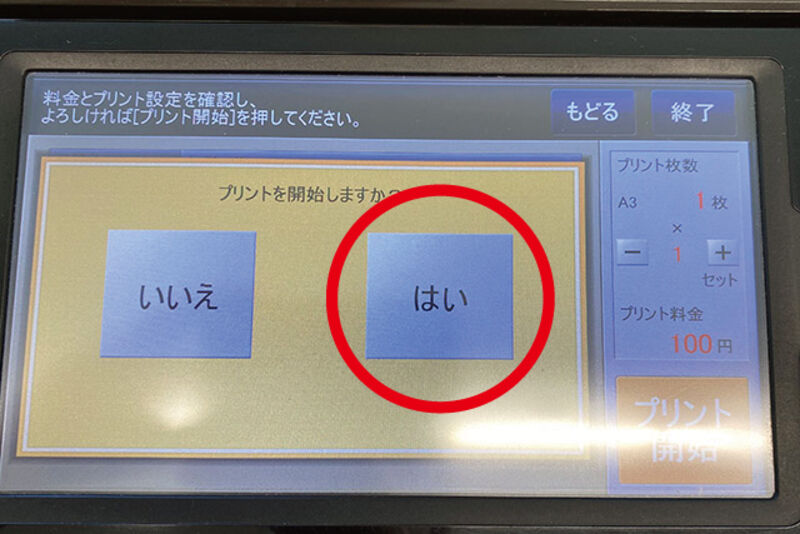
⑤「プリント開始」を押し、必要金額を入れて「はい」を押す

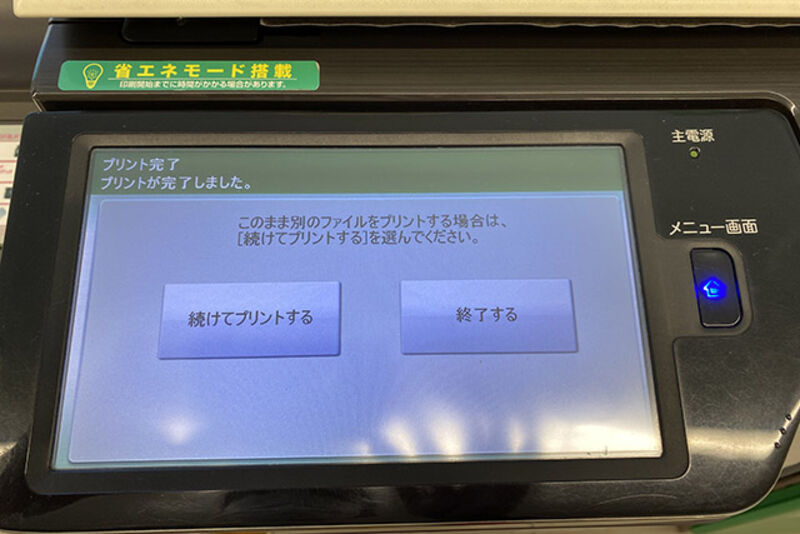
⑥プリント中、間違い探しを楽しんでいると「プリント完了」の通知!完成〜!
プリントアウトした出生届に満足して、おつりのとり忘れにご注意下さいね!(筆者はうっかり取り忘れました…!)
※店舗によって操作メニューの手順が異なる場合があります。
#カラダノート出生届でのご報告お待ちしています♪
無事プリント出来ましたでしょうか?
赤ちゃんの出産までもうすぐ。無事ご出産され、カラダノートのオリジナル出生届を利用された方はぜひInstagramで「#カラダノート出生届」のハッシュタグをつけてお知らせください。
みなさまのご報告をお持ちしております♪
(Photo by:写真AC)